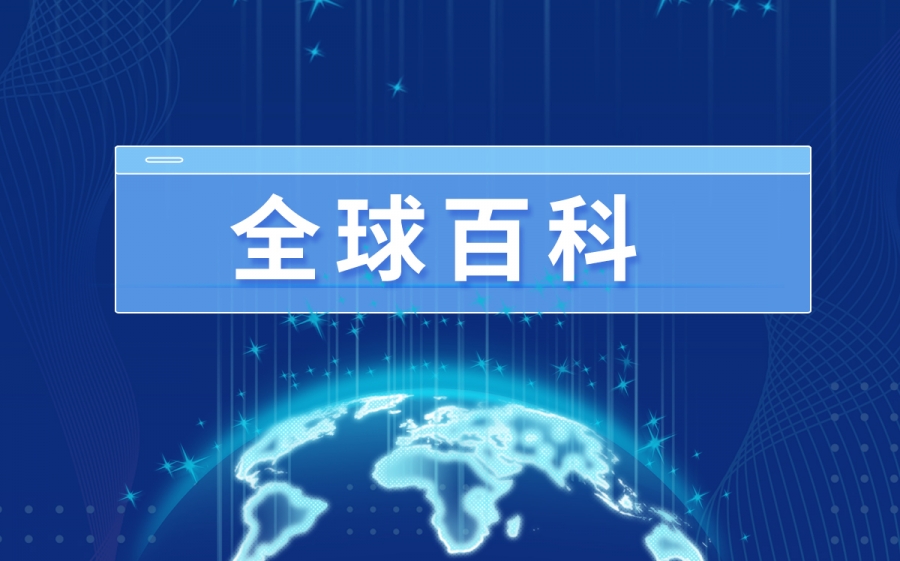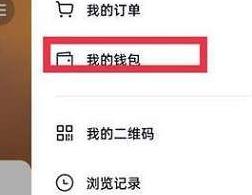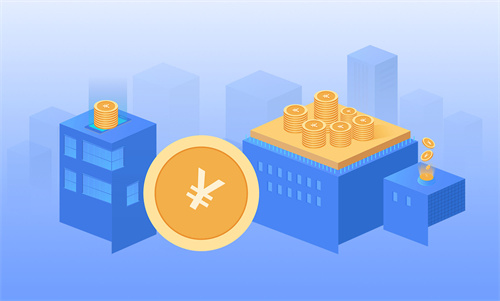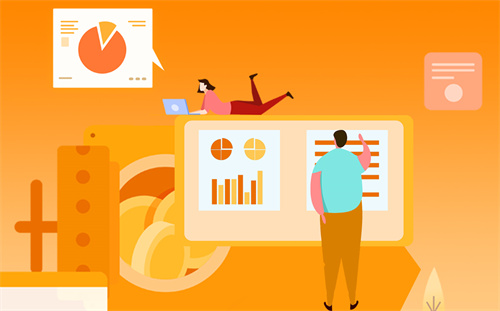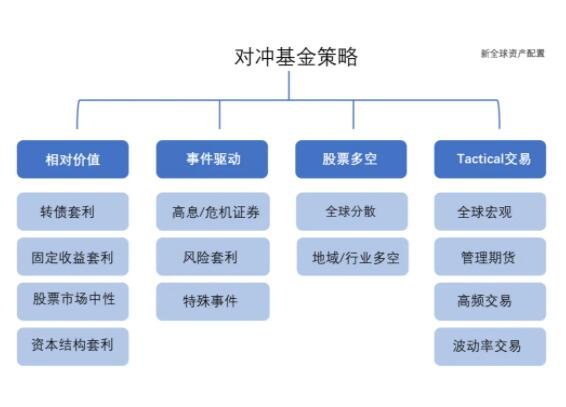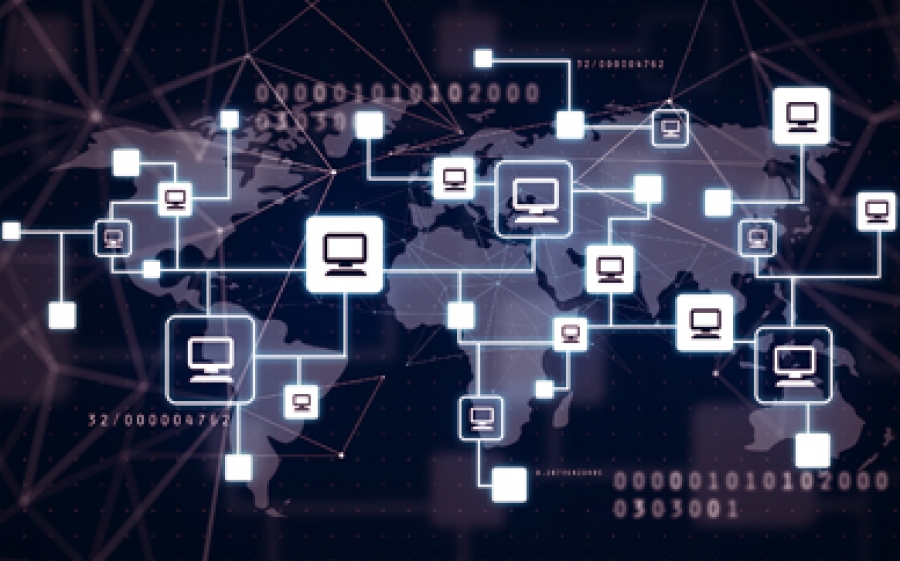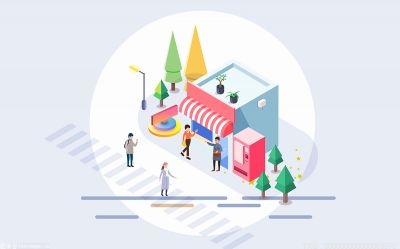win10分区合并保留数据怎么操作?好多小伙伴不知道的,那小编就来给大家解答一下吧。

一般我们要合并分区都会在磁盘管理中进行操作,但在磁盘管理中合并分区都会涉及到删除数据文件,这样我们就无法保留数据合并硬盘分区。
若你想在磁盘管理中将硬盘分区合并保留数据,你可以在删除卷之前备份分区,合并后再将文件还原到新分区。具体的操作步骤如下:
1、想对硬盘合并分区并保留文件,你可以先下载一个轻松备份软件,将硬盘分区中的文件备份到其他分区。
2、再按键盘上的“Windows + R”组合键打开运行框,并输入“diskmgmt.msc”按下回车键打开磁盘管理,再右键单击要合并的分区选择“删除卷”以生成未分配的空间。
3、然后再右键单击另一个要合并的分区选择“扩展卷”。
4、进入扩展卷向导后,你再根据向导提示进行未分配空间的合并。合并完成后,你再将刚备份的文件进行还原即可实现对硬盘合并分区并保留文件。
win10不相邻的分区怎么合并?
1、首先在百度搜索引擎中输入“分区助手”,然后按回车键,之后下载分区助手软件。
2、下载完成之后运行安装该软件。
3、随后点击“浏览”更改安装位置。
4、右击要合并的J盘,然后点击“删除分区”。
5、在弹出的界面点击确定。
6、右击已删除的分区,然后点击“合并分区”。
7、接着在弹出的界面选择C盘,意思就是将J盘合并到C盘。此时C盘的容量是40.12GB。
8、然后点击提交。
9、最后可以看到电脑中C盘的容量变成了55.1GB了,合并成功。